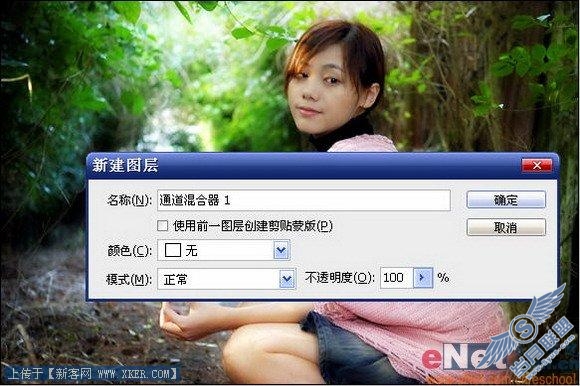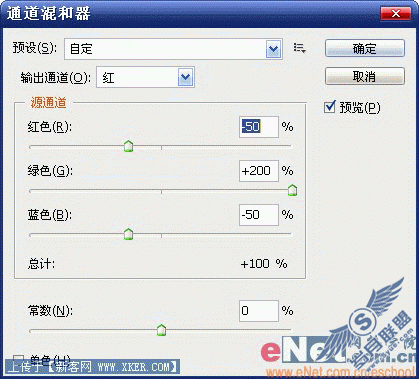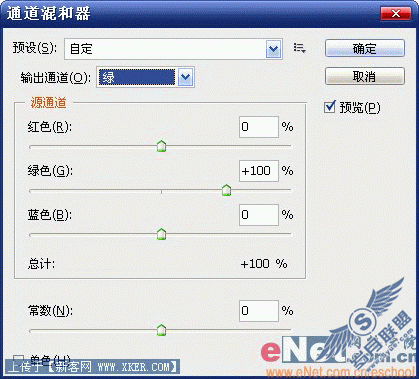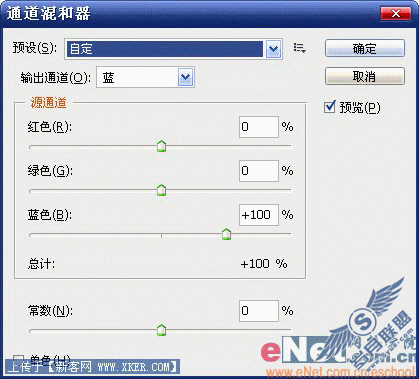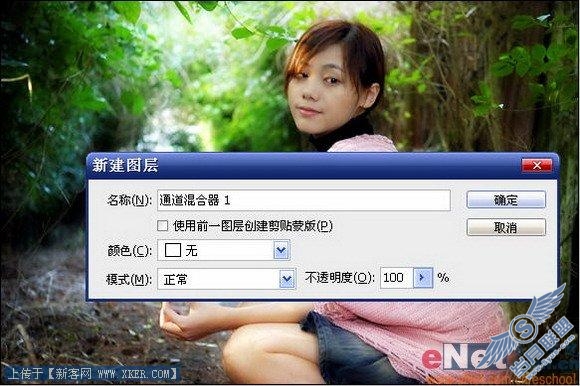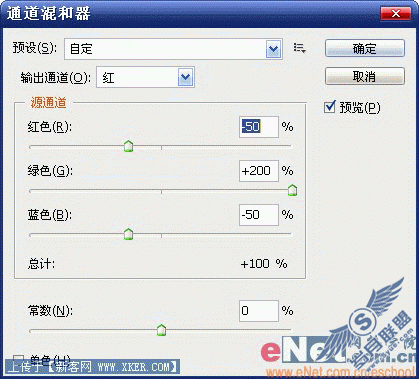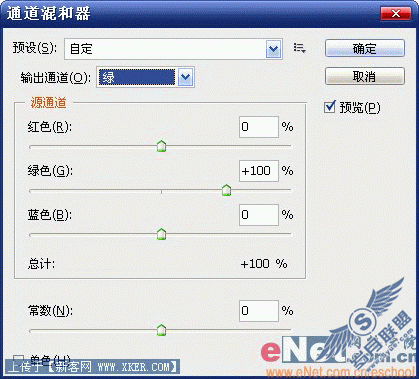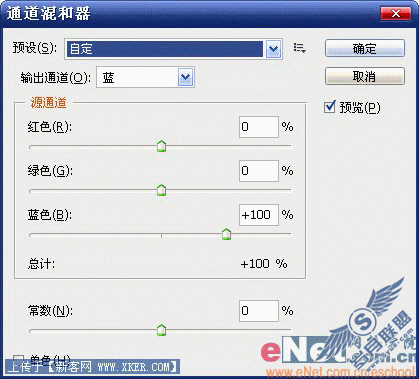Photoshop把美女绿林转为浓浓秋意
来源:岁月联盟
编辑:zhuzhu
时间:2008-02-15
Photoshop把美女绿林转为浓浓秋意内容简介:先看一下对比效果: 副标题图层-新建调整图层-通道混合器 副标题红、绿、蓝通道数值分别如下 副标题图层样式设置为变亮 副标题调整后效果图如下: 副标题图层-新建调整图层-可选颜色 副标题为了使秋天的色彩更 先看一下对比效果:


图层-新建调整图层-通道混合器
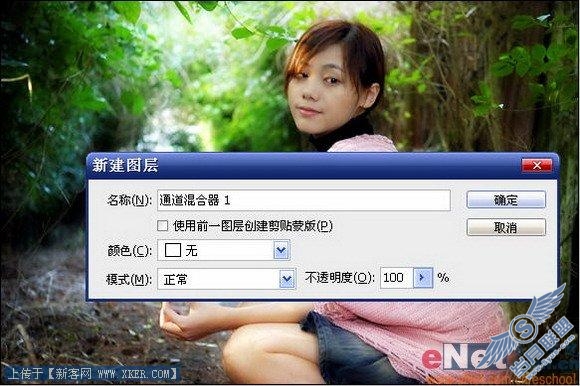
红、绿、蓝通道数值分别如下
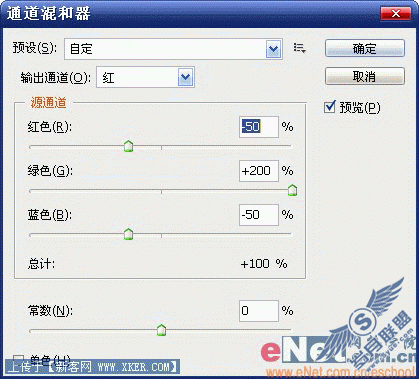
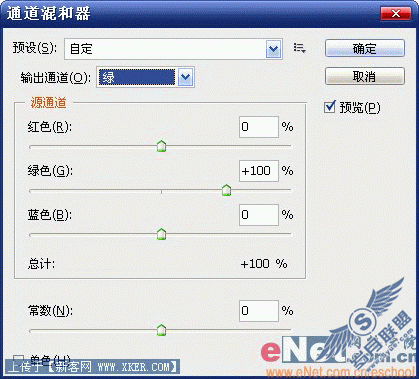
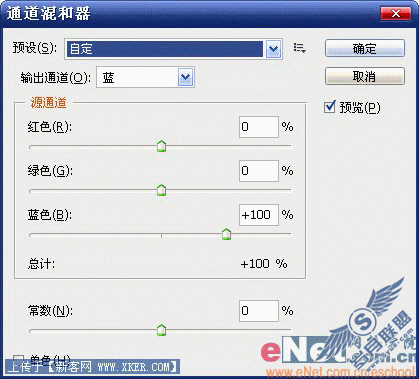
图层样式设置为“变亮”

调整后效果图如下:

图层-新建调整图层-可选颜色

为了使秋天的色彩更加浓厚,黄色数值调整如下

调整后的效果:

图层-新建调整图层-亮度/对比度


最终效果: